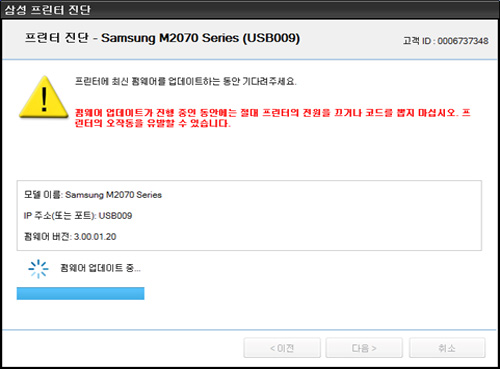SL-M207x시리즈 절전모드에서 해제 안될 경우 조치
- 날짜 2020-08-18
- 조회수 18,632
SL-M207x시리즈 절전모드에서 해제 안될 경우 삼성 프린터 진단 프로그램으로 최신 펌웨어 업데이트하는 방법을 안내드립니다
SL-M207x 시리즈에서 절전모드 해제가 안 되거나, 제품이 일정시간 경과되면 동작하지 않을 경우 아래의 방법으로 조치해 보시기 바랍니다.
조치 방법
일정시간(기본값 1분)동안 프린터가 작동하지 않으면, 절전 모드 상태로 전환됩니다.
절전모드가 실행된 상태에서 조작부의 버튼을 누르거나, 용지를 장착할 때 절전모드가 해제됩니다.
절전모드가 해제되지 않고 반응이 없는 경우, 프린터 진단 프로그램을 활용하여 최신 펌웨어로 업데이트하면 문제를 해결할 수 있습니다.
※ 주의 사항
- 업데이트가 진행 중인 동안에는 절대 프린터의 전원을 끄거나, 코드를 뽑지 마십시오. 프린터의 오작동을 유발할 수 있습니다.
- 비정품 토너를 사용중인 경우 펌웨어 업그레이드 후 정상 사용이 불가능합니다.
- 최신 펌웨어 업데이트 방법은 다음과 같습니다
- ※ 먼저 M207x series 제품에서 반응이 없는 상태일 경우, 조작부에서 (전원/절전해제) 버튼을 약 3초 동안 길게 눌러 전원을 끄세요.
- 이후 (전원/절전해제) 버튼을 눌러 다시 켭니다. (또는 제품 뒷면의 전원 코드를 재연결하여 켜주세요.)
- 1. 삼성 프린터 진단 프로그램을 실행합니다.
- 방법1) 바탕화면
 삼성 프린터 진단 아이콘을 더블 클릭합니다.
삼성 프린터 진단 아이콘을 더블 클릭합니다. - 방법2) Windows 10의 경우, 시작 → Samsung Printers → 삼성 프린터 진단을 클릭합니다.
[참고] 삼성 프린터 진단이 설치되어 있지 않으면 설치하시기 바랍니다.
삼성 프린터 진단 프로그램 설치 하기를 클릭하세요. - 방법1) 바탕화면
- 2. [프린터 진단]을 클릭해 주세요.
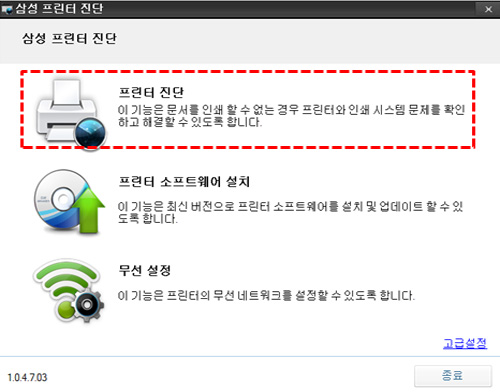
- 3. 해당 모델을 선택한 후 [다음]을 눌러주세요.
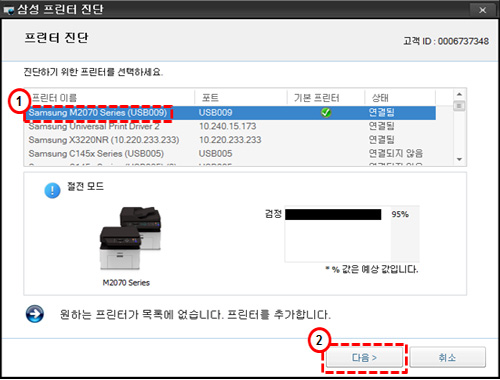
- 4. 주의사항을 숙지하시고, '네. 수정하겠습니다.' 클릭 후 [다음]을 눌러 최신 버전의 펌웨어로 업데이트 해주세요.
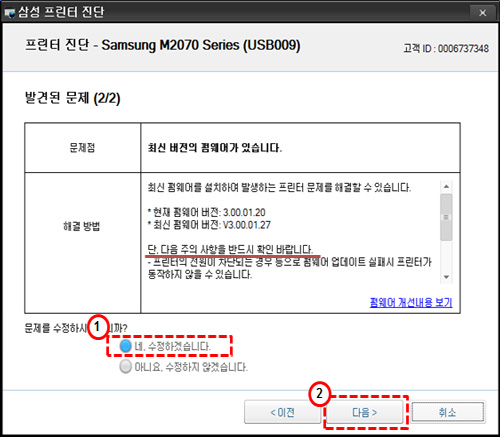
- 5. 최신버전의 펌웨어로 업데이트 됩니다.
주의 : 업데이트가 진행 중인 동안에는 절대 프린터의 전원을 끄거나, 코드를 뽑지 마십시오. 프린터의 오작동을 유발할 수 있습니다.